目次
Wordのコメントは、本文は変更されずに手軽に使用できるので第三者によるチェックやレビュー等に向いています。
コメントを追記する
1.コメントを追記したい箇所を選択します。

2.「校閲」→「新しいコメント」をクリックします。
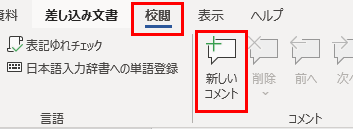
3.右側にコメント入力欄が表示されます。「返信」を押すとコメントを追加できます。

4.「解決」を押すと文字がグレイになります。
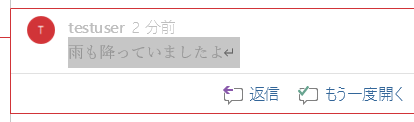
コメントを削除する
コメントを削除する場合は、「校閲」→「削除」を押します。
「ドキュメント内のすべてのコメントを削除」をクリックするとすべてのコメントが削除されます。
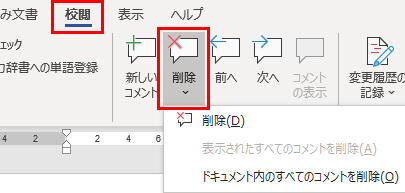
wordファイルを外部に出すときは、コメントの削除を忘れないようにします。
コメントした人を確認する
コメントした人を確認する場合は、「校閲」→「変更履歴とコメントの表示」→「特定のユーザー」から確認します。
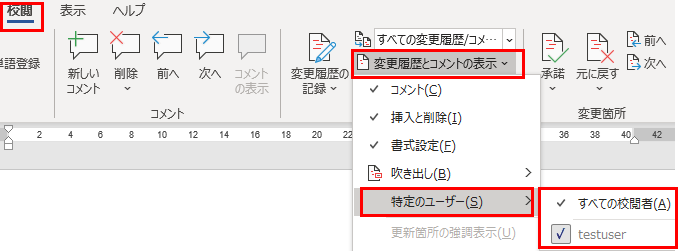
すべての校閲者にチェックが入っている場合は、コメントがすべて表示されます。
関連の記事
Word 段落番号を付ける/外す方法
Word 図形を移動する方法
Word ページ番号を付ける方法
Word 目次作成と左側にナビゲーション表示
